如何在 WordPress 中显示评论总数
您想显示 WordPress 网站上的评论总数吗?
评论是用户与您网站上的内容互动的主要方式。通过展示评论总数,您可以鼓励更多用户加入对话。
在本文中,我们将向您展示如何轻松显示 WordPress 网站上的评论总数。
方法 1. 使用插件显示 WordPress 评论数(简单)
此方法更简单,建议所有用户使用。您无需编写代码,而是使用Simple Blog Stats插件来显示 WordPress 中的评论数。
但是,请注意,此插件的计数中不包括 ping 和引用。
许多网站关闭trackbacks 和 pingbacks以试图阻止 WordPress 中的垃圾评论,因此这对您的网站来说可能不是一个大问题。
但是,如果您想在总评论数中包含引用和 ping,那么我们建议改用方法 2。
要开始使用此方法,您需要安装并激活 Simple Blog Stats 插件。如果您需要帮助,请参阅我们关于如何安装 WordPress 插件的指南。
激活后,转到设置 » 简单博客统计信息以配置插件设置。
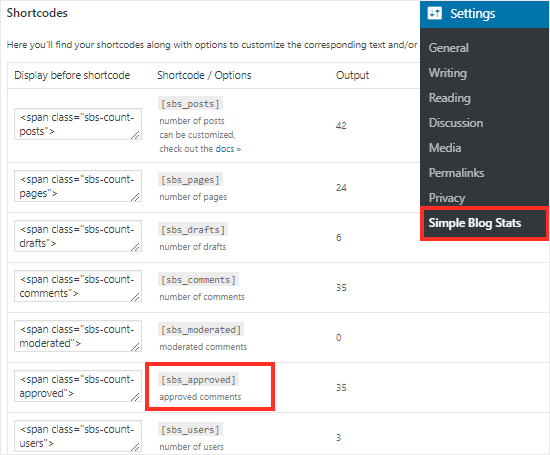
在此页面上,您将看到所有可用于显示不同统计信息的简码,例如评论总数、注册用户、帖子数、类别等。
要显示您网站上所有已批准评论的总数,只需使用以下简码:
[sbs_approved]
如果您想显示页面或帖子上的评论总数,只需创建一个新帖子或编辑现有帖子即可。
然后,单击“+”按钮添加一个新块。您现在可以开始输入“简码”并在出现时选择正确的块。
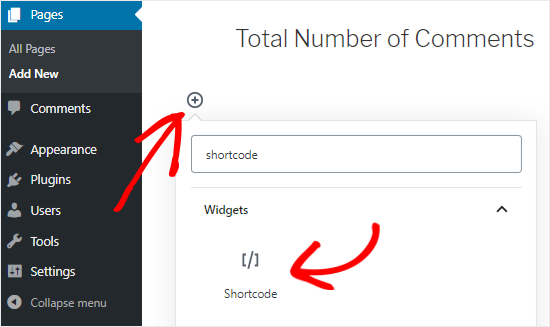
接下来,只需将短代码粘贴[sbs_approved]到块中。
您可以在短代码之前或之后添加要显示的任何文本。
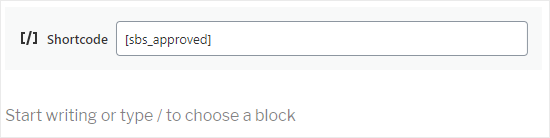
另一种选择是在段落块中使用简码。
只需在要显示总评论数的位置添加短代码即可。
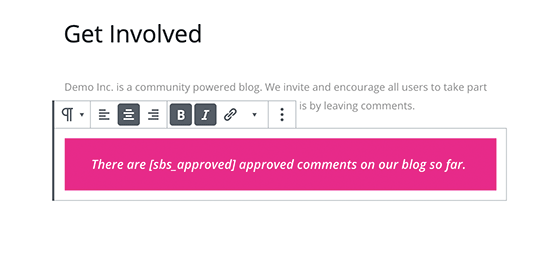
使用段落块还允许您使用标准格式设置来设置评论总数的样式。例如,您可以将其设为粗体或斜体。
完成后,单击发布或更新按钮以保存更改。您现在可以访问您的网站以查看您所做的更改。
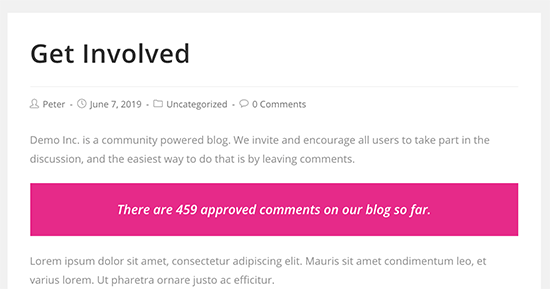
在侧边栏小部件中显示总评论数
您还可以使用相同的短代码将评论总数添加到侧边栏或类似部分。这是在整个 WordPress 网站上显示此数字的简单方法,如下图所示。
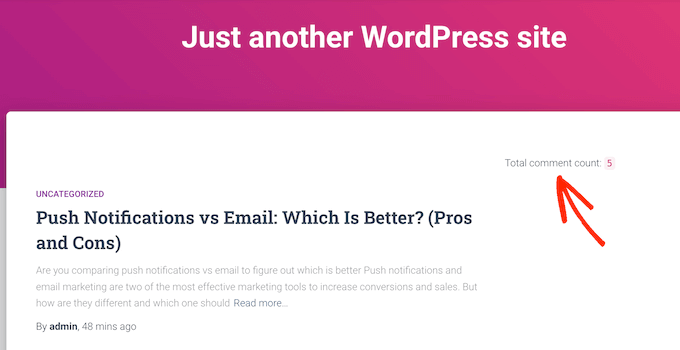
您可以转到外观»小部件找到您的小部件区域。
您将在此处看到所有可用小部件区域的列表。例如,在下图中,我们使用的是ThemeIsle Hestia Pro主题,您可以看到它有多个区域,您可以在其中添加小部件,包括边栏、页眉和页脚。
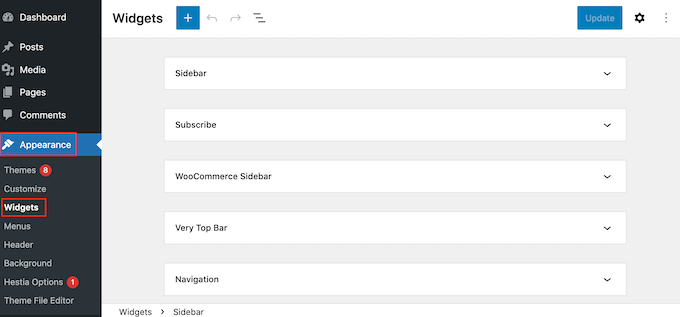
您可以放置小部件的区域由您的WordPress 主题定义,因此您可能会看到不同的内容,具体取决于您使用的主题。
现在,点击蓝色的“+”按钮并输入“段落”。当段落小部件出现时,将其添加到要显示评论数的区域。
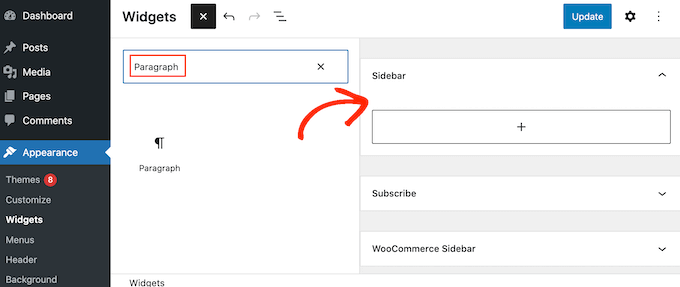
您现在可以将 粘贴[sbs_approved]到小部件中,然后键入要在总评论数之前或之后显示的任何文本。
完成后,单击“更新”以存储您的更改。
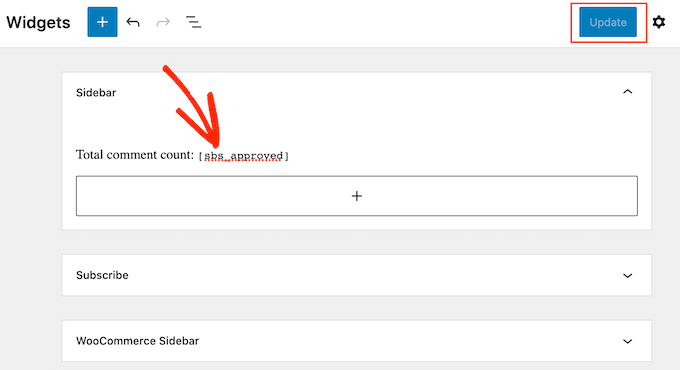
现在,如果您访问您的网站,您会看到正在运行的总评论数小部件。
方法 2. 使用代码显示评论数(最准确)
如果您想在总评论数中包含 pingbacks 和 trackbacks,则需要向您的网站添加自定义代码。
通常,您需要将自定义代码片段添加到主题的 functions.php 文件中。
但是,我们不推荐这种方法,因为即使是代码中的一个小错误也可能导致许多常见的 WordPress 错误,甚至完全破坏您的网站。
这就是我们推荐使用WPCode的原因。它允许您在 WordPress 中添加自定义代码,而无需编辑任何核心 WordPress 主题文件。
您需要做的第一件事是在您的网站上安装并激活免费的 WPCode 插件。有关更多详细信息,请参阅我们关于如何安装 WordPress 插件的分步指南。
激活后,转到Code Snippets » Add Snippet。
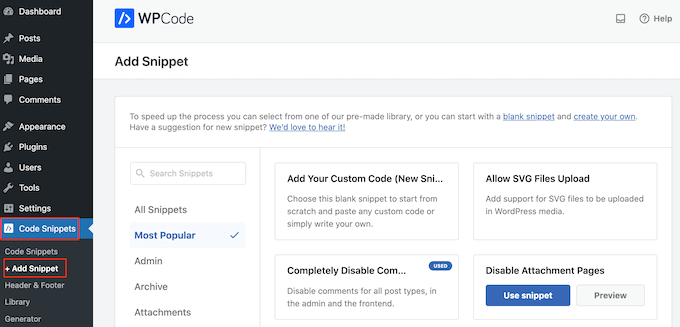
在这里,您将看到所有可以使用 WPCode 添加到站点的现成片段。
由于我们正在创建自己的代码段,请将鼠标悬停在“添加您的自定义代码”上,然后单击“使用代码段”。
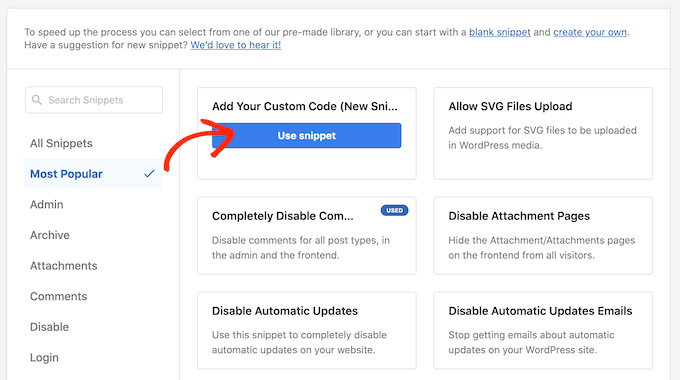
首先,输入自定义代码片段的标题。这可以是帮助您识别代码段的任何内容。
完成后,打开“代码类型”下拉菜单并选择“PHP 代码段”。接下来,将以下代码片段粘贴到代码编辑器中:
function comment_count() {
function comment_count( $count ) {
if ( ! is_admin() ) {
$comments_by_type = &separate_comments(get_comments('status=approve'));
return count($comments_by_type['comment']);
} else {
return $count;
}
}
add_filter('get_comments_number', 'comment_count', 0);
$actual_comment_count = get_comments_number();
return $actual_comment_count;
}
add_shortcode('actual_comment_count', 'comment_count');
在代码框下方,您会看到一些插入选项。
要在任何页面、帖子或小部件就绪区域使用短代码,请打开“位置”下拉菜单并选择“随处运行”。
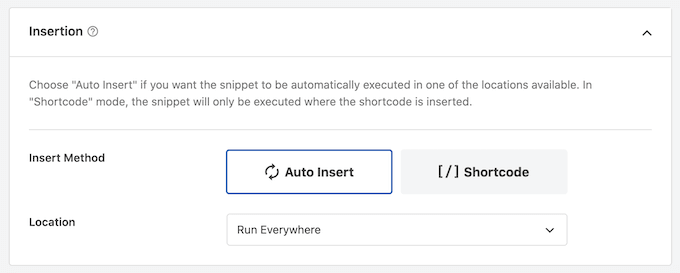
之后,滚动到屏幕顶部并单击“非活动”开关,使其显示为“活动”。
完成后,单击“保存片段”以使评论片段生效。
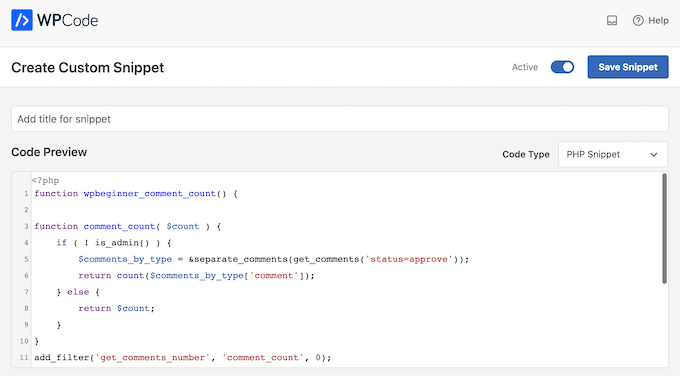
您现在有了一个短代码,可用于显示您网站上的评论总数,包括引用、ping 和未批准的评论。
只需[actual_comment_count]在您想要显示总评论数的任何地方添加短代码。
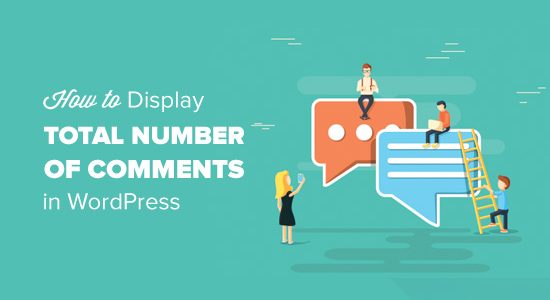
评论被关闭。